Das MacBook Pro 2021 hat viele interne und externe Änderungen vorgenommen, vom Loslassen der Touch Bar bis zum erneuten Hinzufügen von MagSafe. Während die meisten Änderungen begrüßt werden, gibt es eine, die nicht so gut ankommt. Ja, ich rede von der Kerbe. Benutzer haben es auf iPhones nicht geliebt, und sie lieben es auch nicht auf Mac.
Aber wussten Sie, dass es mehrere Möglichkeiten gibt, die Kerbe vor Ihrem MacBook Pro zu verbergen? Lass es mich dir zeigen!
- Vollbildmodus aktivieren
- App-Menüleisten skalieren
- Verwenden Sie Apps von Drittanbietern
- Erstklassig
- Stirn
- De-Notch-ifier
1. Wechseln Sie in den Vollbildmodus
Der schnellste und einfachste Weg, die Kerbe auszublenden, ist, die App im Vollbildmodus zu öffnen. Die Einstellung macht die Menüleiste automatisch schwarz und blendet ihren gesamten Inhalt aus, einschließlich der Kerbe. Und da die meisten nativen und Drittanbieter-Apps den Vollbildmodus unterstützen, ist er auch ziemlich universell.
Um den Vollbildmodus für eine beliebige App zu aktivieren, klicken Sie oben links im Fenster auf die grüne runde Schaltfläche (Vollbild). Sie können den Vollbildmodus auch über eine Tastenkombination aktivieren. drücken Sie Strg + Befehl + F.
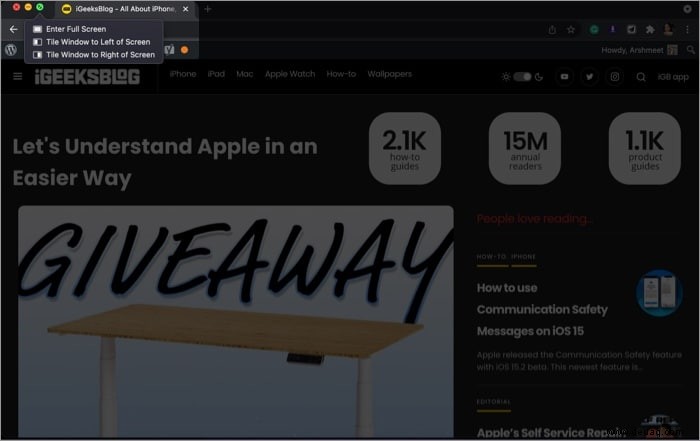
Wenn Sie über die Menüleiste auf etwas zugreifen müssen, bewegen Sie den Cursor über den Bereich. Die Menüpunkte werden erneut angezeigt und Sie können den gewünschten auswählen. Und wenn Sie bereit sind, den Vollbildmodus zu verlassen, klicken Sie auf die grüne oder rote Schaltfläche oder drücken Sie Strg + Befehl + F.
Spezieller Tipp :Die Kerbe verschwindet auch auf magische Weise, wenn Sie die geteilte Ansicht auf dem Mac aufrufen. Machen Sie sich also mit Multitasking auf den Weg in die Kerbenlosigkeit.
2. App-Menüleisten skalieren
Während das Ausblenden der Menüleiste für die meisten Apps funktioniert, schlägt es bei Apps fehl, die häufig Elemente aus der Menüleiste verwenden. In einigen Szenarien verbirgt die Kamerakerbe Menüoptionen, was ziemlich störend sein kann.
Glücklicherweise hat Apple das Problem erkannt und eine nette Funktion integriert, die den Menüleistenbereich der App automatisch so skaliert, dass er unter den Notch-Bereich passt.
- Starten Sie die Anwendung Mappe.
- Rechtsklick die gewünschte App.
- Wählen Sie Informationen abrufen aus aus dem Kontextmenü.
- Unter dem General Aktivieren Sie im Abschnitt das Kontrollkästchen neben Auf Größe unterhalb der integrierten Kamera skalieren .
Schließen Sie dieses Fenster und starten Sie die App neu; Es passt sich automatisch an den Kerbbereich an. Dies gilt insbesondere nicht für das gesamte System; Sie müssen die Einstellung für jede App einzeln aktivieren.
3. Verwenden Sie Apps von Drittanbietern
Eine tolle Sache mit Ärger in Apples Paradies ist, dass es dafür eine App geben kann. Und zum Glück gibt es für alle Notch-Hasser tatsächlich einige tolle Apps.
I. Erstklassig
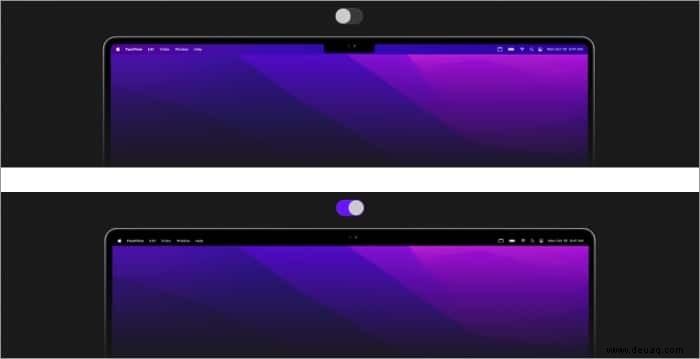
Eine einfache App, die verspricht, die MacBook Pro-Notch wie ein Ninja verschwinden zu lassen. Es verfügt über einen Schalter, der die Menüleiste schwarz macht, wenn sie aktiviert ist, und die Kerbe effizient verbirgt.
Es kann sowohl statische als auch dynamische MacOS-Hintergrundbilder ändern und die Notch so lange unter Verschluss halten, wie Sie möchten. Darüber hinaus unterstützt es mehrere Displays und ermöglicht es Ihnen, Ihren Hintergrundbildern abgerundete Ecken hinzuzufügen, damit sie zu den abgerundeten Ecken des MacBook Pro passen.
Preis :Kostenlos
Herunterladen
II. Stirn
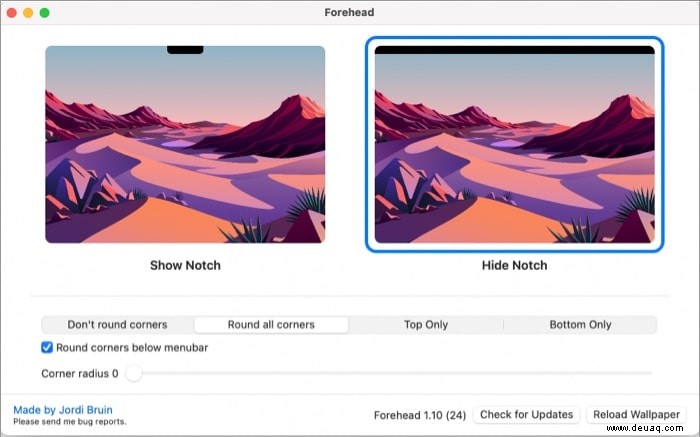
Der Indie-Entwickler Jordi Bruin liebt die neue Kerbe. Er weiß jedoch, dass nicht viele die Änderung so leicht akzeptieren werden. Also wandelte er es in eine Verdienstmöglichkeit um und entwickelte Forehead. Die App ändert Ihr aktuelles Hintergrundbild, um eine schwarze Rückseite hinzuzufügen, die die Kerbe verbirgt.
Interessanterweise bringt es das Konzept der abgerundeten Kante mit einem Eckenradius von bis zu 100 auf eine andere Ebene, eine Option, um mit dem Abrunden von Ecken unterhalb der Leiste zu beginnen oder nur die oberen oder unteren Ecken abzurunden.
Obwohl es noch keine dynamischen Hintergrundbilder unterstützt, könnte der Entwickler dies in späteren Updates veröffentlichen.
Preis :Kostenlos
Herunterladen
III. De-Notch-ifier
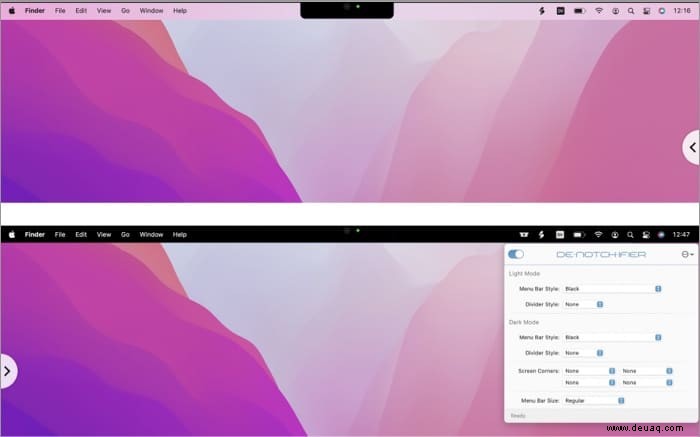
Wenn Sie schon dabei sind, warum sollten Sie nicht mehr Spaß mit der Menüleiste haben? De-Notch-ifier kann Ihr MacBook Pro ganz einfach mit einem Fingertipp entkerben. Daneben könnte es helfen, mehr Farben in die Menüleiste zu bringen, 50 Schattierungen von Rot, Orange, Grün oder Grau.
Was ist mehr? Sie können sogar unterschiedliche Menüleistenfarben für die Modi „Hell“ und „Dunkel“ festlegen und entscheiden, wie abgerundet die Ecken sein sollen. Außerdem erhalten Sie eine 14-tägige Testversion, sodass Sie es nach Herzenslust testen können, bevor Sie den Euro ausgeben.
Preis: 9,95 $
Herunterladen
Tschüss, Tschüss Kerbe 👋👋
Ehrlich gesagt denke ich, dass wir alle der Kerbe eine Chance geben sollten. Immerhin trägt das iPhone 13 immer noch eine Kerbe (wenn auch kleiner als zuvor). Wir können also mit Sicherheit davon ausgehen, dass die MacBook Pro-Kerbe hier bleiben wird, und wir fangen besser an, sie anzunehmen.
Das Gute ist, wir können es verstecken, wann immer wir wollen!
Weitere erstaunliche Mac-Hacks finden Sie in den folgenden Listen.
- 16 beste versteckte Funktionen von macOS 12 Monterey zum Ausprobieren auf Ihrem Mac
- So verwenden Sie die universelle Zwischenablage auf Ihrem Mac, iPhone und iPad
- Die besten Widgets für macOS Monterey, die Sie verwenden sollten
- So reparieren Sie einen Mac, der ständig neu startet.